- [Gratis] Explicación de la herramienta VST de asistencia para la creación de código "Chordz" XNUMX
- Asistencia en la creación de código Herramienta VST Manual "Chordz" Localización en japonés (Traductor de Google)
- [Gratis] Explicación de la herramienta VST de asistencia para la creación de código "Chordz" XNUMX
[Gratis] Explicación de la herramienta VST de asistencia para la creación de código "Chordz" XNUMX
Soy yosi, el administrador de Chillout con Beats.
Transiciónやpaso a paso CCSoy el mismo desarrollador que.
Esta herramienta no es tan buena como una herramienta paga, pero sería bueno si pudiera usarse de forma gratuita.
Consulte el artículo anterior para obtener una descripción general.
Asistencia en la creación de código Herramienta VST Manual "Chordz" Localización en japonés (Traductor de Google)
概要
Chordz es un complemento VST que le permite activar un acorde completo tocando una sola nota.Cada nota de activación está asociada con un código separado.Cada código puede constar de cualquier número de billetes. Puede tocar progresiones de acordes complejas con un dedo, un teclado MIDI o un pad de batería, o activar acordes desde una sola nota agregada al piano roll de su DAW.
El acorde se puede configurar para que incluya notas individuales que abarquen algunas octavas (dos octavas por encima y por debajo de la octava de la nota de activación).Esto significa que puede crear fácilmente inversiones de código y otras voces de código personalizadas.Por ejemplo, duplique las notas específicas por encima y por debajo de la nota fundamental.La función de sugerencia de acordes sugiere acordes completos basados en la escala seleccionada y la nota fundamental.
Cuando el "Modo fácil" está habilitado, puede tocar acordes en cualquier escala usando solo las teclas blancas. "C" es siempre un código I.Las teclas negras se pueden usar para variaciones de acordes (por ejemplo, "C #" activa un acorde mayor de séptima o novena, "C" activa un acorde mayor regular).
El teclado se puede dividir en tres zonas. Uno es para tocar acordes y el otro está debajo (y arriba) de la zona de activación de acordes para tocar acordes.Cada zona se puede transportar de forma independiente hacia arriba o hacia abajo en cualquier número de octavas.Esto le permite tocar acordes con la mano izquierda y la melodía con la mano derecha.
Si lo desea, puede mantener una sola nota fuera de la zona de activación del acorde dentro de la escala de su elección.Si el modo fácil está habilitado, siga la configuración del activador de acordes (por ejemplo, si la escala está configurada en fa menor y la nota do produce un acorde de fa menor, la nota do fuera de la zona de activación del acorde reproducirá la nota fa).Esto siempre permanecerá en la tecla y evitará tocar la nota incorrecta.
El complemento admite la escala de velocidad opcional y la aleatorización de cada nota en el acorde.Otra característica son los retrasos de inicio y fin (que también se pueden aleatorizar).Se puede usar, por ejemplo, para emular un rasgueo o crear resultados impredecibles (ideal para sonidos con ataques largos o caídas, como pads) o cuerdas).
Chordz viene con más de 40 plantillas de código/escala y una biblioteca de código de más de 50 tipos de código.Puede editar el archivo de texto asociado para agregar sus propias plantillas personalizadas y nuevos tipos de código.Por supuesto, también puede personalizar el código directamente en la GUI.
Cambiar la escala y la piel
Puede elegir entre 5 escalas diferentes: 100%, 125%, 150%, 175%, 200%.
Además, puede seleccionar automático.Esto seleccionará automáticamente la escala basada en la escala actual de Windows (y mover la ventana del complemento entre monitores con diferentes escalas cambiará automáticamente la escala del complemento).
Para cambiar la escala, seleccione la escala deseada en el menú principal.
![[Gratis] Explicación de la herramienta VST de ayuda para la creación de acordes “Chordz” 4 XNUMX 2019 12 01 06:57 p.m. 35](https://chilloutwithbeats.com/wp-content/uploads/2019/12/2019-12-01_06h57_35.png)
Puede seleccionar 5 máscaras GUI diferentes desde el menú principal.
![[Gratis] Explicación de la herramienta VST de ayuda para la creación de acordes “Chordz” 5 XNUMX 2019 12 01 06:58 p.m. 41](https://chilloutwithbeats.com/wp-content/uploads/2019/12/2019-12-01_06h58_41.png)
Interfaz de usuario
Hay un menú principal en la parte superior izquierda de la ventana del complemento.Desde este menú puede inicializar el complemento (restablecer todos los parámetros), cargar y guardar ajustes preestablecidos, configurar asignaciones MIDI CC, personalizar números de octava, escalar la GUI y cambiar máscaras, y más.
Nota:Seleccione Octava mínima en el menú principal para especificar si las octavas deben numerarse de -2 a 7 (predeterminado), de -1 a 8 o de 0 a 9.
Hay un botón preestablecido en el centro.Si tiene un nombre, se muestra el nombre del ajuste preestablecido actual.Haga clic en este botón para abrir el panel Cargar preajuste.Para obtener más información sobre cómo trabajar con preajustes, consulte el capítulo "Preajustes" de esta guía del usuario.
![]()
Hay un panel de información en la parte superior derecha.Muestra información sobre el parámetro que está editando, o la nota de activación y la nota del código activado si no ha editado el parámetro.
![[Gratis] Explicación de la herramienta VST de ayuda para la creación de acordes “Chordz” 7 XNUMX 2019 12 01 07:06 p.m. 38](https://chilloutwithbeats.com/wp-content/uploads/2019/12/2019-12-01_07h06_38.png)
A continuación se muestra la sección principal que contiene todos los parámetros que se pueden editar en dos pestañas (configuración de código y tiempo/velocidad).Consulte la sección Editar parámetros para obtener más información.
Pestaña Timing/Velocidad
En la pestaña Timing / Velocity, puede establecer opciones para cada nota en su código para iniciar / finalizar el retraso (hasta 1000 ms), escalado de velocidad y aleatorización de velocidad.
![[Gratis] Explicación de la herramienta VST de ayuda para la creación de acordes “Chordz” 8 XNUMX 2019 12 01 07:18 p.m. 43](https://chilloutwithbeats.com/wp-content/uploads/2019/12/2019-12-01_07h18_43.png)
Cada nota en su código se puede vincular a una configuración específica de tiempo/velocidad.Los retrasos de inicio/fin se pueden usar para emular el rasgueo, pero también funcionan bien para sonidos con ataques largos y decaimiento, como pads y cuerdas.Los ajustes de velocidad se pueden usar para acentuar ciertas notas en un acorde (por ejemplo, raíz o tercera).Las opciones de aleatorización son una excelente manera de crear resultados impredecibles.
Para obtener más información sobre cómo editar activadores de código, notas de código, parámetros de temporización y velocidad, consulte Edición de parámetros.
Configuración de acordes
modo fácil
Cada nota en su código se puede vincular a una configuración específica de tiempo/velocidad.Los retrasos de inicio/fin se pueden usar para emular el rasgueo, pero también funcionan bien para sonidos con ataques largos y decaimiento, como pads y cuerdas.Los ajustes de velocidad se pueden usar para acentuar ciertas notas en un acorde (por ejemplo, raíz o tercera).Las opciones de aleatorización son una excelente manera de crear resultados impredecibles.
Para obtener más información sobre cómo editar activadores de código, notas de código, parámetros de temporización y velocidad, consulte Edición de parámetros.
Por ejemplo, si selecciona una plantilla de escala/código basada en una medida E, "C" será "E", "D" será "F #", "E" será "G #" y "F" será "A". Está asignado a. , "G" a "B", "A" a "C #", "B" se asignan a "D #".
![[Gratis] Explicación de la herramienta VST de ayuda para la creación de acordes “Chordz” 9 XNUMX 2019 12 01 07:31 p.m. 47](https://chilloutwithbeats.com/wp-content/uploads/2019/12/2019-12-01_07h31_47.png)
Cuando el modo fácil está deshabilitado, las notas de activación no se asignarán a otras notas y las notas sin escala permanecerán en silencio (no se reproducirán).
![[Gratis] Explicación de la herramienta VST de ayuda para la creación de acordes “Chordz” 10 XNUMX 2019 12 01 07:32 p.m. 19](https://chilloutwithbeats.com/wp-content/uploads/2019/12/2019-12-01_07h32_19.png)
Cuando Easy Mode está habilitado, puede usar la tecla negra para variaciones de código, como 7 o 9 segundos.
![[Gratis] Explicación de la herramienta VST de ayuda para la creación de acordes “Chordz” 11 XNUMX 2019 12 01 07:33 p.m. 00](https://chilloutwithbeats.com/wp-content/uploads/2019/12/2019-12-01_07h33_00.png)
Zonas de teclado
El teclado se puede dividir en tres zonas. Uno es para tocar acordes, y el otro está debajo (uno) y encima (uno) de las zonas de activación de acordes para tocar acordes.Cada zona se puede transportar de forma independiente hacia arriba o hacia abajo en cualquier número de octavas.Esto le permite tocar acordes con la mano izquierda y la melodía con la mano derecha.
Si lo desea, puede mantener una sola nota fuera de la zona de activación del acorde dentro de la escala de su elección.Si el modo fácil está habilitado, siga la configuración del activador de acordes (por ejemplo, si la escala está configurada en fa menor y la nota do produce un acorde de fa menor, la nota do fuera de la zona de activación del acorde reproducirá la nota fa).Esto siempre permanecerá en la tecla y evitará tocar la nota incorrecta.
escala / plantilla de acordes
Para aplicar la plantilla de escala/código, primero seleccione la tónica de escala (nota raíz).
![[Gratis] Explicación de la herramienta VST de ayuda para la creación de acordes “Chordz” 12 XNUMX 2019 12 01 07:35 p.m. 14](https://chilloutwithbeats.com/wp-content/uploads/2019/12/2019-12-01_07h35_14.png)
A continuación, seleccione una plantilla del menú desplegable Plantilla de escala/acorde.
![[Gratis] Explicación de la herramienta VST de ayuda para la creación de acordes “Chordz” 13 XNUMX 2019 12 01 07:36 p.m. 34](https://chilloutwithbeats.com/wp-content/uploads/2019/12/2019-12-01_07h36_34.png)
La mayoría de las opciones de este menú incluyen escalas y acordes para cada escala.Primero, las escalas mayores y menores más comunes de los acordes de tono completo, luego las plantillas en las que las teclas negras se usan para variaciones de acordes (acordes suspendidos, de séptima, de novena, etc.). Nota: Estos son cuando el modo fácil está habilitado. Solo se puede usar for), y la escala de la plantilla es armoniosa con un tercio, un quinto, una octava, etc.
Además, hay una sección de "solo escala" que contiene solo escalas y no hay un código predefinido.Luego puede agregar código manualmente a cada nota de disparo desde el menú Código (consulte la sección Editar parámetros para esto).Alternativamente, puede usar este método para tocar solo una nota en la escala (si no se selecciona ninguna nota de código, se tocará la nota fundamental).
Nota:Consulte la sección del archivo Editing Scale Templates.txt para obtener información sobre cómo editar plantillas.
Finalmente, elija si desea utilizar la función "Modo Este".
Haga clic en Aplicar para aplicar la plantilla.
Nota:Si hay menos de 7 notas en la escala, habilitar el Modo fácil no utilizará una o más teclas blancas.Por ejemplo, si selecciona la escala pentatónica de Do menor (cinco notas), las teclas "A" y "B" no se utilizan.
![[Gratis] Explicación de la herramienta VST de ayuda para la creación de acordes “Chordz” 14 XNUMX 2019 12 01 07:38 p.m. 32](https://chilloutwithbeats.com/wp-content/uploads/2019/12/2019-12-01_07h38_32.png)
Nota:Si la escala tiene 7 o más notas, habilitar el Modo Fácil utilizará una o más teclas negras.Por ejemplo, si selecciona la escala mayor C Bebop (1 notas), la tecla "C" se utilizará para la nota "D".
![[Gratis] Explicación de la herramienta VST de ayuda para la creación de acordes “Chordz” 15 XNUMX 2019 12 01 07:39 p.m. 13](https://chilloutwithbeats.com/wp-content/uploads/2019/12/2019-12-01_07h39_13.png)
[Gratis] Explicación de la herramienta VST de asistencia para la creación de código "Chordz" XNUMX
Realmente gratis es un nivel increíble de funciones y manuales.
No hay muchos manuales que estén tan bien escritos, incluso por una tarifa.
![[Gratis] Explicación de la herramienta VST de ayuda para la creación de acordes “Chordz” 1 XNUMX 2019 12 01 07:42 p.m. 52](https://chilloutwithbeats.com/wp-content/uploads/2019/12/2019-12-01_07h42_52.png)
![[Gratis] Presentamos la herramienta VST de ayuda para la creación de acordes “Chordz” 2 2019 11 30 03:47 p.m. 53](https://chilloutwithbeats.com/wp-content/uploads/2019/11/2019-11-30_03h47_53-320x180.png)
![[Gratis] Presentamos la herramienta VST de ayuda para la creación de acordes “Chordz” 24 2019 11 30 03:47 p.m. 53](https://chilloutwithbeats.com/wp-content/uploads/2019/11/2019-11-30_03h47_53.png)
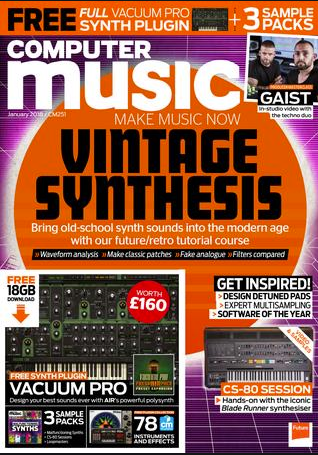
コメント